Configurer les composants
Procédure
-
Dans la vue Component du tLDAPInput, paramétrez les informations de connexion au serveur d'annuaire LDAP, ainsi que le filtre tel que décrit dans Afficher le contenu filtré du répertoire LDAP.
Simplifiez le schéma en enlevant les champs suivants : dc, ou, objectclass.

-
Ouvrez le mapper pour définir les changements à exécuter.
Glissez et déposez la colonne uid de la table d'entrée à la table de sortie puisque aucune modification n'est nécessaire pour cette colonne.

- Dans le champ Expression de la colonne dn de la table de sortie, saisissez l'expression exacte attendue par le serveur LDAP afin qu'il atteigne l'arborescence souhaitée et permette d'écrire dans l'annuaire, à condition que vous n'ayez pas déjà renseigné le champ Base DN du composant tLDAPOutput.
- Dans cet exemple, la variable globale GetResultName est utilisée pour récupérer automatiquement le chemin d'accès. Appuyez sur Ctrl+Espace pour accéder à la liste de variable et sélectionnez tLDAPInput_1_RESULT_NAME.
-
Dans le champ Expression de la colonne mail, saisissez l'adresse e-mail qui remplacera celle obsolète dans l'annuaire LDAP. Dans cet exemple, la nouvelle adresse est : Pierre.Dupont@talend.com.
Cliquez sur OK pour valider les modifications.
-
Sélectionnez le composant tLDAPOutput pour définir les propriétés d'écriture dans l'annuaire.
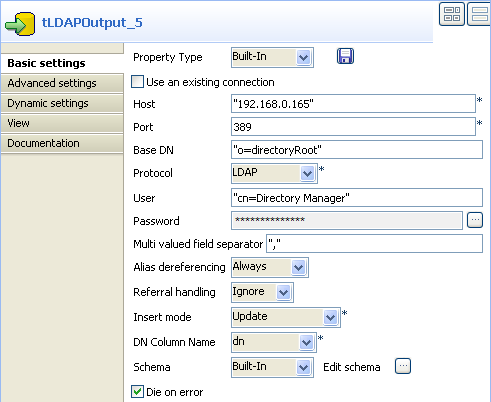
- Définissez manuellement les champs Port et Host si ces informations ne sont pas stockées dans le Repository.
- Dans le champ Base DN, définissez la plus haute arborescence à laquelle vous avez accès. Si vous n'avez pas défini le chemin complet et exact au DN cible, définissez-le ici. Dans cet exemple, le DN complet est fourni par la sortie dn du composant tMap, Ainsi, seule la plus haute arborescence accessible est fournie : o=directoryRoot.
-
Sélectionnez le protocole à utiliser : LDAP pour cet exemple.
Puis renseignez les champs User et Password attendus par l'annuaire LDAP.Dans le champ Multi-valued field separator, saisissez une virgule afin de séparer les champs contenant plusieurs valeurs séparées par des virgules.
-
Laissez les paramètres par défaut des champs Alias Dereferencing et Referral Handling, c'est-à-dire respectivement Always et Ignore.
Dans le champ Insert mode, sélectionnez pour cet exemple l'option Update (l'adresse e-mail).Le schéma est récupéré du composant précédent à l'aide d'une opération de propagation.
-
Dans la vue Advanced settings, cochez la case Use Attributes Options (for update mode) pour afficher la table Attribute Options.
Sélectionnez l'attribut mail dans la colonne Attribute Name et sélectionnez Replace dans la colonne Option.
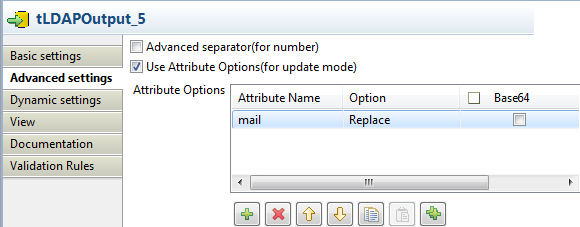
Cette page vous a-t-elle aidé ?
Si vous rencontrez des problèmes sur cette page ou dans son contenu – une faute de frappe, une étape manquante ou une erreur technique – faites-le-nous savoir.
